Obsah:
Zvažovaná chyba sa objavuje vo webovej verzii prehrávača. Dočasným riešením bude inštalácia klienta pre váš operačný systém.
Spôsob 1: Aktualizácia prehliadača
V prvom rade by ste mali aktualizovať svoj prehliadač. Je veľmi pravdepodobné, že ak to nebolo dlhšie vykonané, nová verzia webového prehrávača nebude schopná správne fungovať so zastaranými technológiami webového prehliadača. A hoci sa prehliadače teraz aktualizujú automaticky, je možné, že z nejakých dôvodov sa nová verzia nemohla stiahnuť/ nainštalovať. Skontrolujte jej dostupnosť manuálne.
- Cez menu prehliadača prejdite do jeho sekcie "Nápoveda" alebo "O programe".
- Mala by sa okamžite spustiť kontrola dostupnosti aktualizácie. Ak bola zistená, nainštaluje sa automaticky. Vy len musíte počkať na jej dokončenie.
- Keď bude všetko pripravené, stlačte tlačidlo reštartovania a v novom sedení skontrolujte, či chyba zmizla.
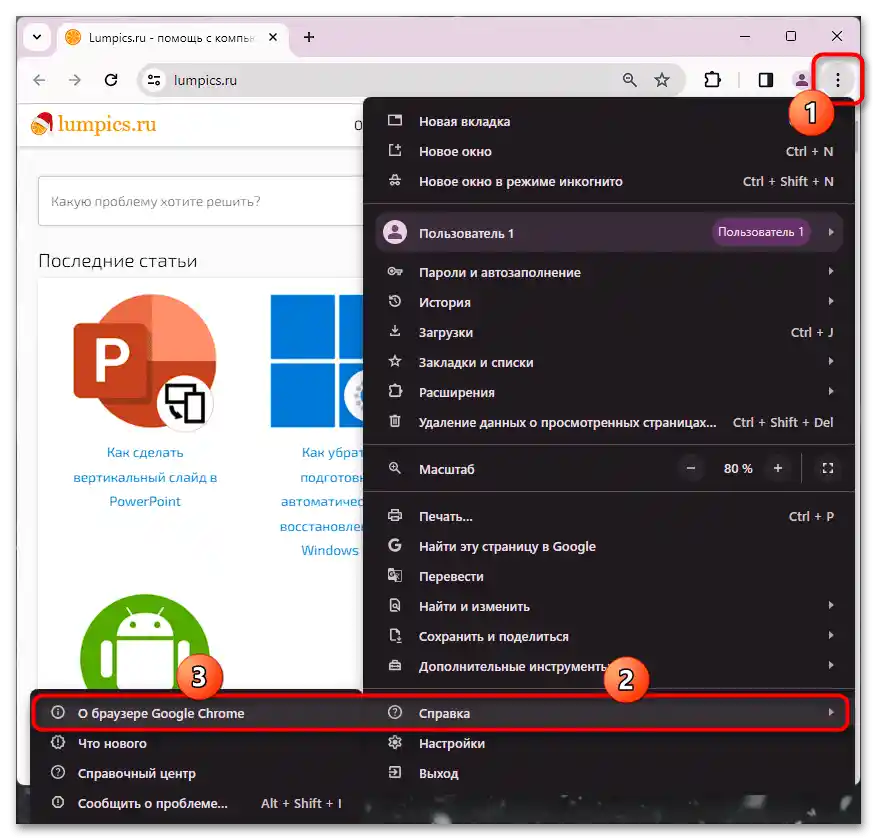
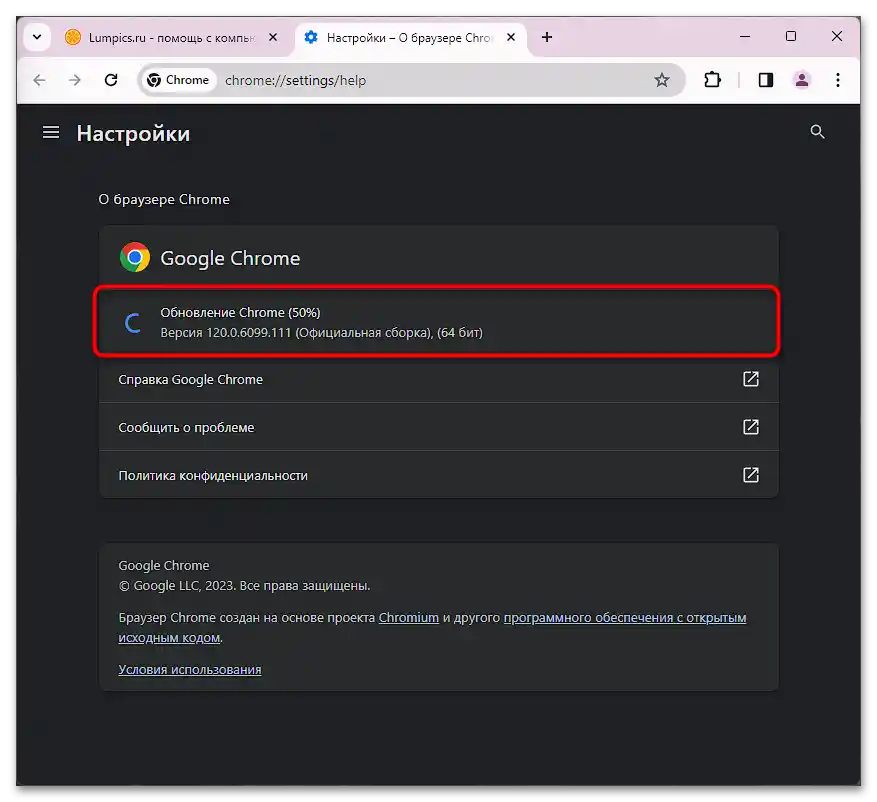
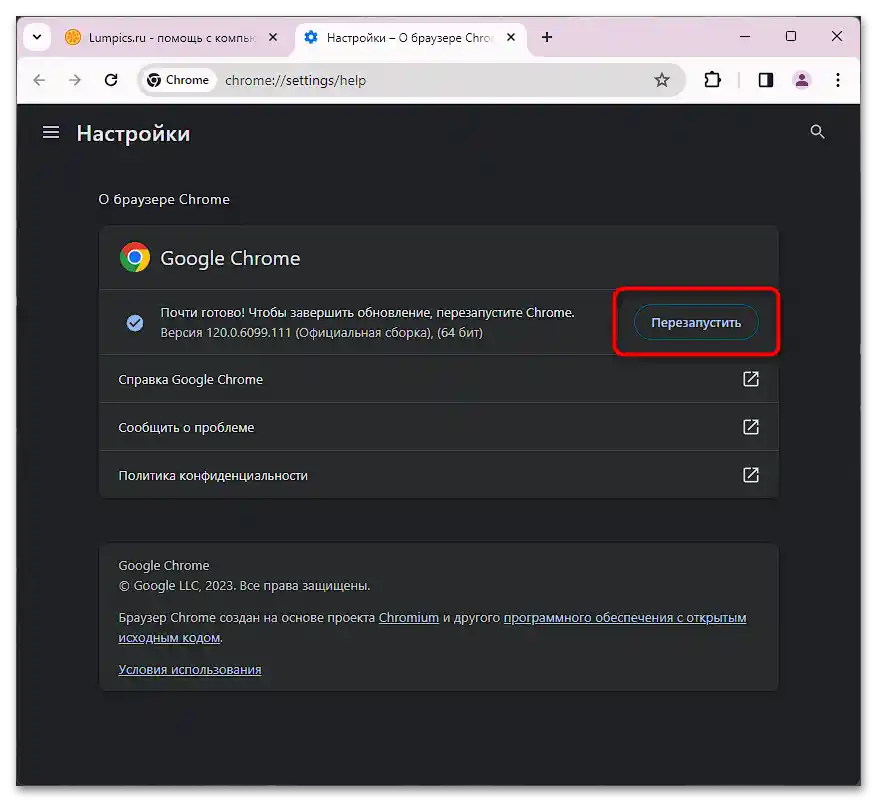
Spôsob 2: Odstránenie cookies a cache stránky
Táto metóda predpokladá odstránenie všetkých dočasných súborov stránky Spotify z prehliadača. Pomerne často sa stáva, že nové cache/cookies sa pokúšajú prepísať staré, ale nastáva nejaká chyba, ktorá vedie k nemožnosti otvoriť a používať stránku.Toto sa netýka len Spotify — odporúčanie je univerzálne aj pre iné webové zdroje.
- Otvorenie menu prehliadača a prejdite do "Nastavenia".
- Použitím jeho navigačného menu prejdite do kategórie "Ochrana súkromia a zabezpečenie".
- Tu nájdite riadok "Tretie strany cookies" a kliknite naň.
- Zoznam parametrov obsahuje "Zobraziť všetky povolenia a údaje stránok".
- Nájdite "spotify.com" a vpravo od neho kliknite na ikonu koša.
- Otvorí sa okno, ktoré vás informuje, čo presne bude vymazané. Potvrďte rozhodnutie tlačidlom "Odstrániť".
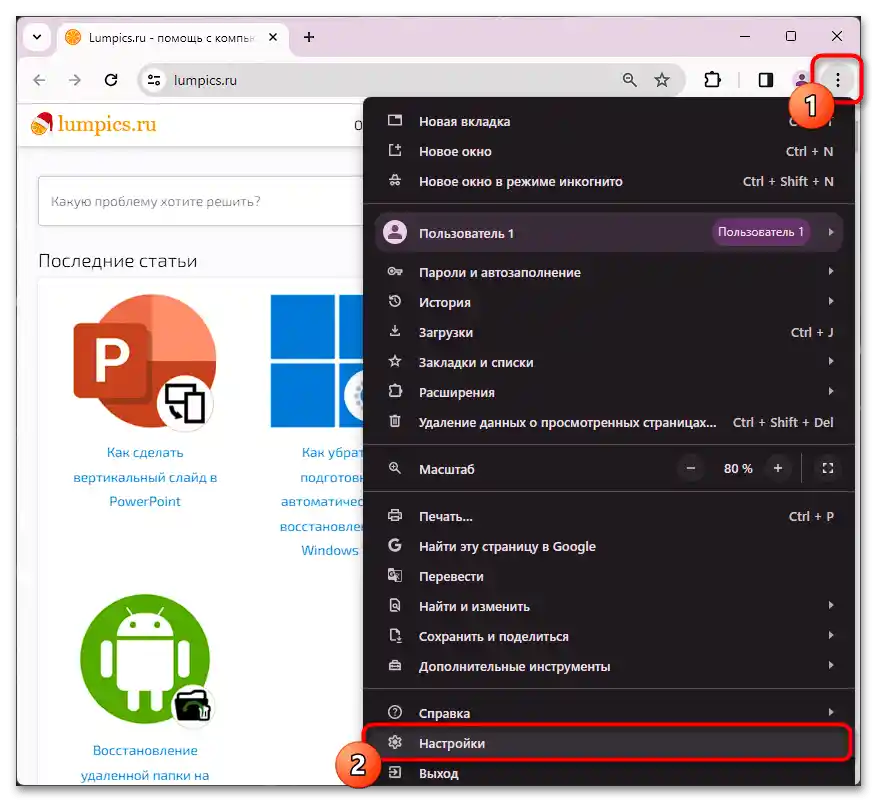
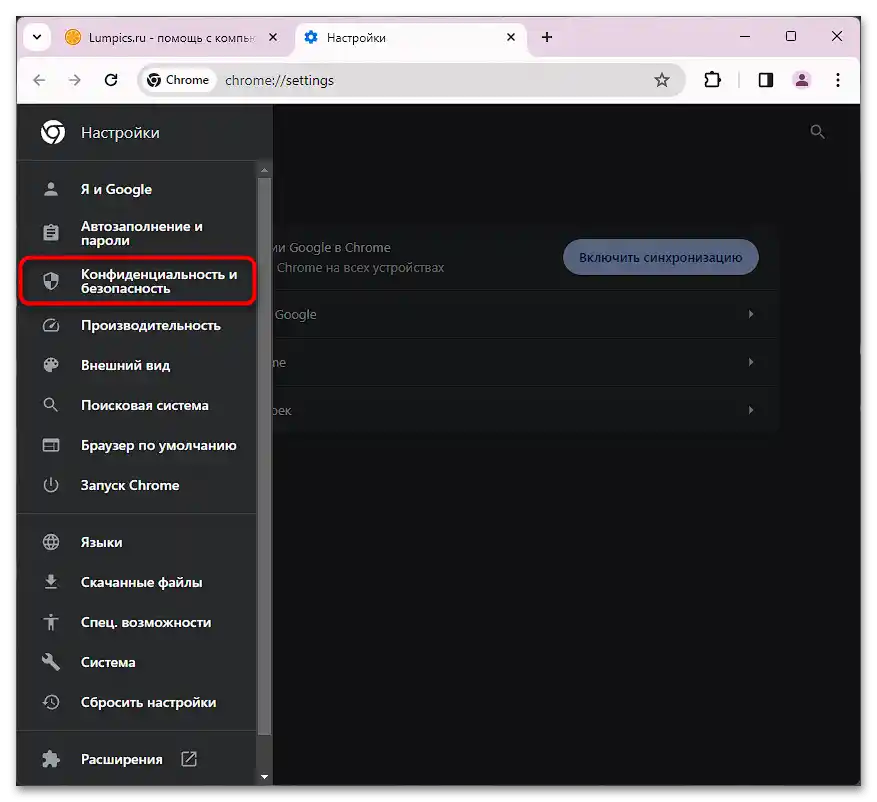
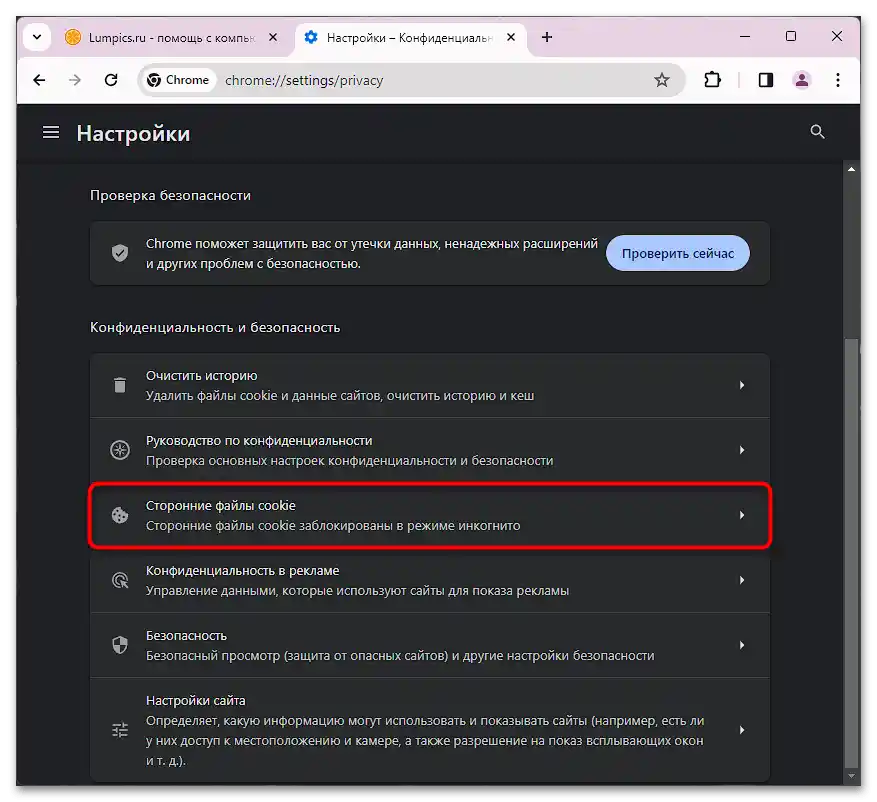
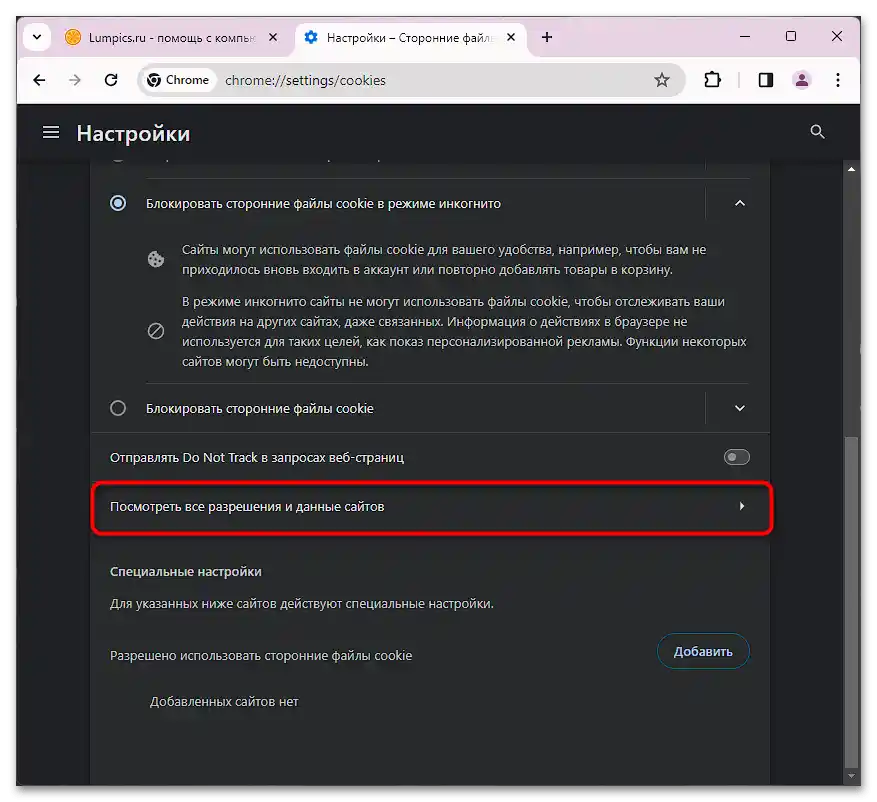
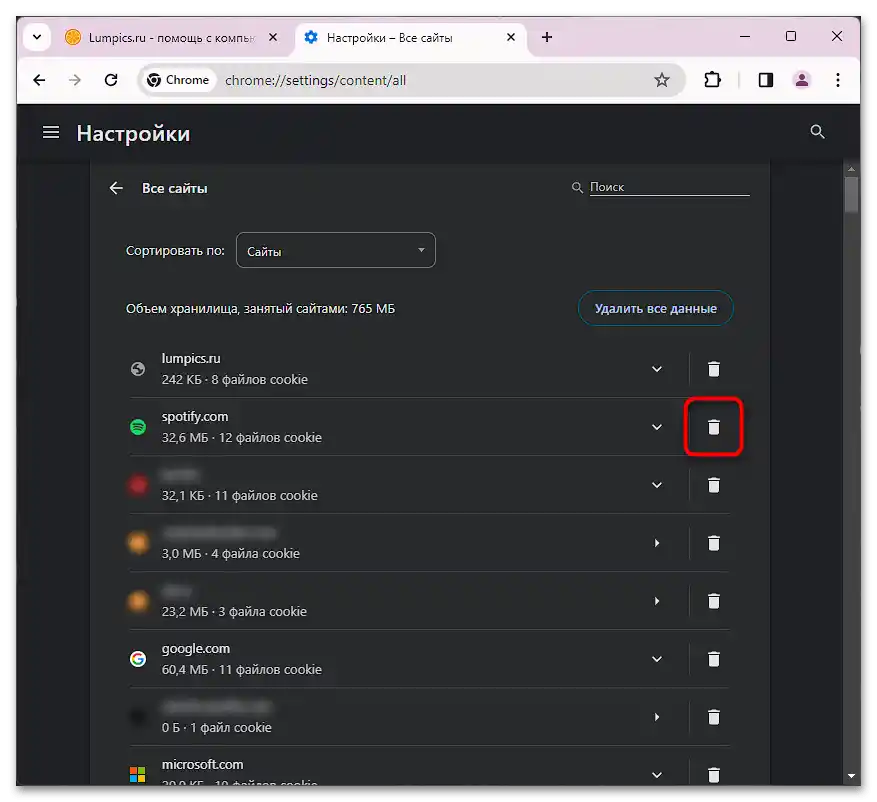
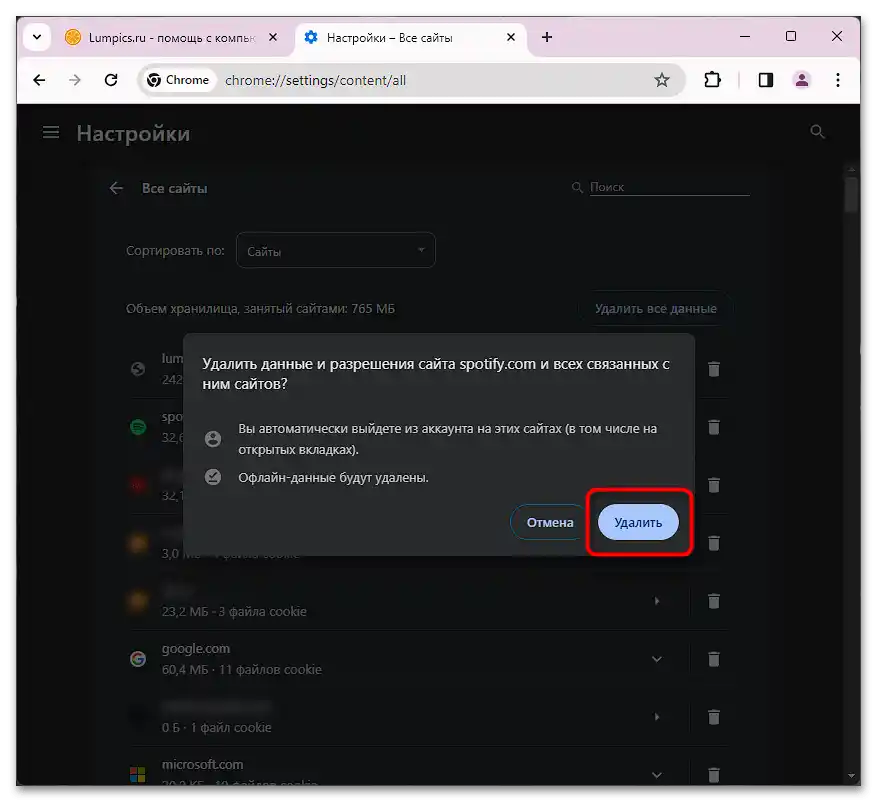
Teraz stačí otvoriť kartu so Spotify, obnoviť ju, ale nie bežným spôsobom, ale stlačením klávesov Ctrl + F5 (na vyčistenie cache tejto stránky). Ak sa stránka načíta, prihláste sa do svojho účtu a pokračujte v používaní služby ako obvykle.
Spôsob 3: Vyčistenie údajov IP a DNS
Keď predchádzajúce pokyny nepomáhajú, ale ste si istí, že stránka funguje, skúste resetovať niektoré sieťové údaje, ktoré môžu tiež spôsobovať problémy s prístupom k určitému internetovému zdroju.
- Kliknite pravým tlačidlom myši na tlačidlo "Štart" a vyberte položku "Terminál (Administrátor)". V systéme Windows 10 sa konzola bude nazývať "Windows PowerShell (administrátor)".
- Postupne zadajte nasledujúce 3 príkazy, pričom každý z nich oddelíte klávesom Enter.
ipconfig /release
ipconfig /renew
ipconfig /flushdnsPrvý uvoľní IP adresu vášho počítača v sieti, druhý požaduje novú adresu od DHCP servera, tretí vymaže cache DNS a požaduje nové údaje od DNS serverov pri ďalšom prístupe na webové stránky. Reštartovanie PC nie je nevyhnutné, ale nebude na škodu.
- Po tom skontrolujte, či sa stránka Spotify otvára.Ak nie, pokračujte zadaním nasledujúcich príkazov:
netsh int ipv4 reset
netsh int ipv6 resetTieto príkazy resetujú nastavenia sietí IPv4 a IPv6 na predvolené. Ak si ste istí, že nie ste pripojení cez IPv6, môžete tento príkaz vynechať. Odporúča sa reštartovať počítač po ich použití a potom skontrolovať, či problém zmizol.
- Môžete tiež vyskúšať tieto príkazy, ale len ak je to naozaj potrebné:
netsh winhttp reset proxy
netsh wincock reset
ipconfig /registerdnsPrvý príkaz resetuje nastavenia proxy servera pre službu WinHTTP — platí len ak máte nastavený proxy. Druhý resetuje cache sieťového zásobníka (Winsock) vo Windows, čím rieši chyby soketov a problémy s internetom. Tretí aktualizuje záznamy DNS pre počítač, registrujúc jeho sieťové meno v službe DNS, čo je relevantné pri problémoch s rozlíšením DNS. Po vykonaní týchto príkazov reštartujte PC.
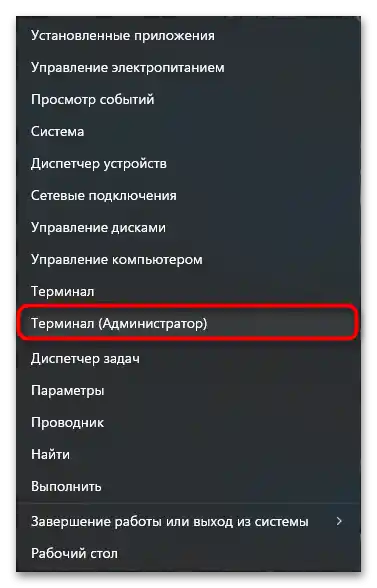
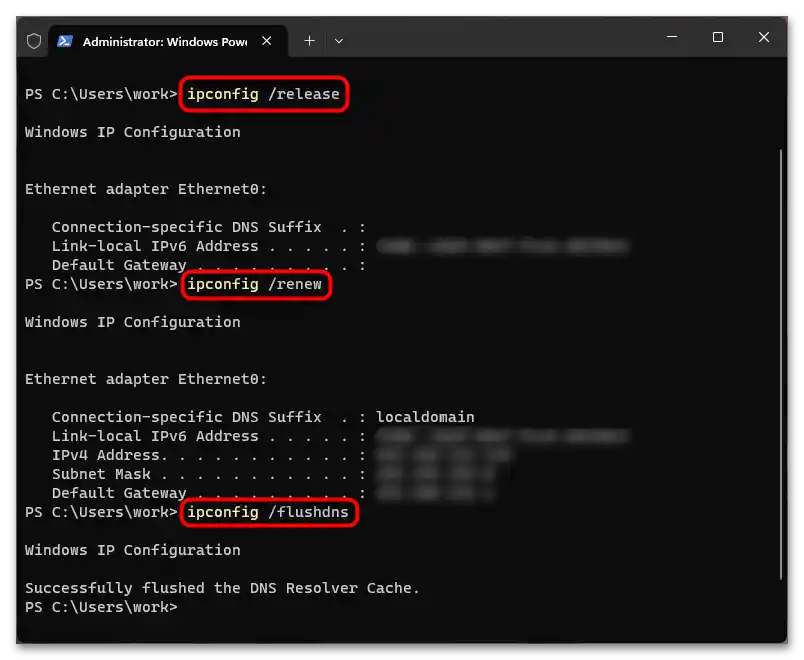
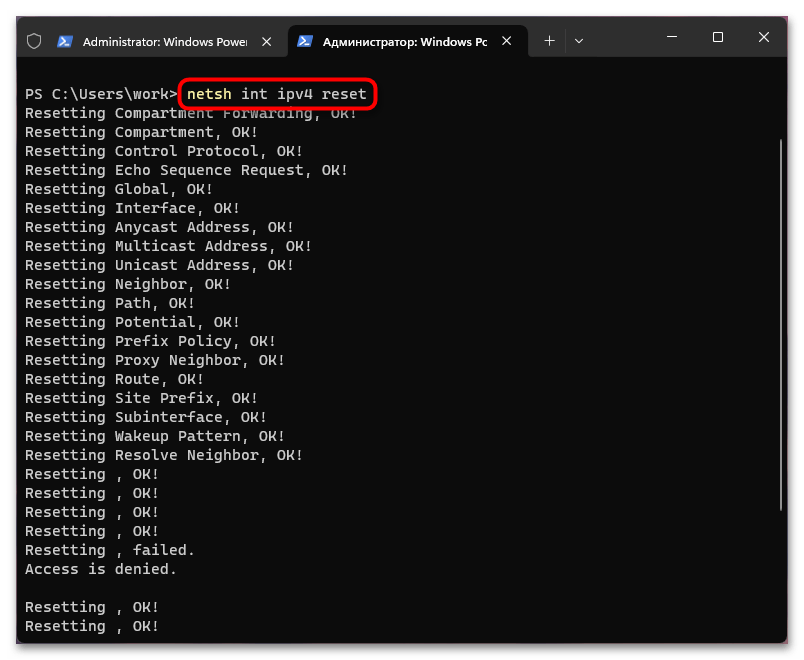
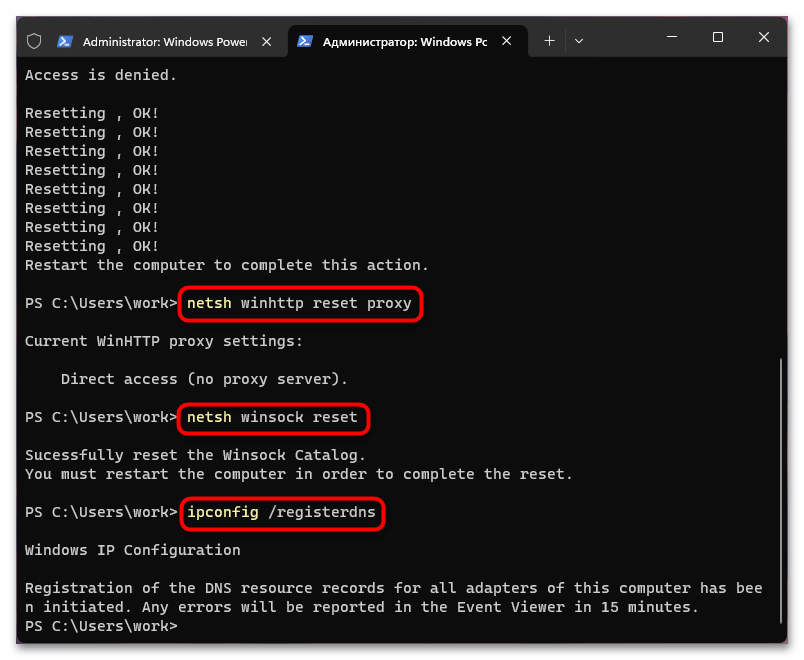
Spôsob 4: Zmena DNS servera
Zmena aktuálneho DNS, poskytovaného vaším internetovým poskytovateľom, na iný často rieši rôzne problémy s fungovaním webových stránok. Najpopulárnejší DNS, ktorý používa väčšina, je od Google. Je bezplatný, rýchly a stabilný. Ak chcete, môžete si vybrať iný, princíp jeho zmeny v operačnom systéme je vždy rovnaký.
- V aktuálnom operačnom systéme od Microsoftu môžete zmeniť DNS cez systémovú aplikáciu "Nastavenia". Spustite ju nájdením v "Štarte" alebo stlačením klávesovej skratky Win + I. Prepnite sa do sekcie "Sieť a internet", a vnútri nej — na váš typ pripojenia k internetu ("Wi-Fi" — bezdrôtové alebo "Ethernet" — káblové).
- Kliknite na riadok "Vlastnosti meno_vašej_siete".
- Nájdite riadok "Priradenie DNS servera" a kliknite na tlačidlo "Zmeniť", umiestnené napravo.
- Typ nastavte na "Ručne".
- Aktivujte ten protokol, ktorý používate.Vo väčšine prípadov ide o "IPv4".
- Do poľa "Preferovaný DNS server" zadajte "8.8.8.8", a do "Doplnkový DNS server" — "8.8.4.4". Uložte vykonané zmeny, reštartujte PC a skontrolujte, či sa stránka otvorí.
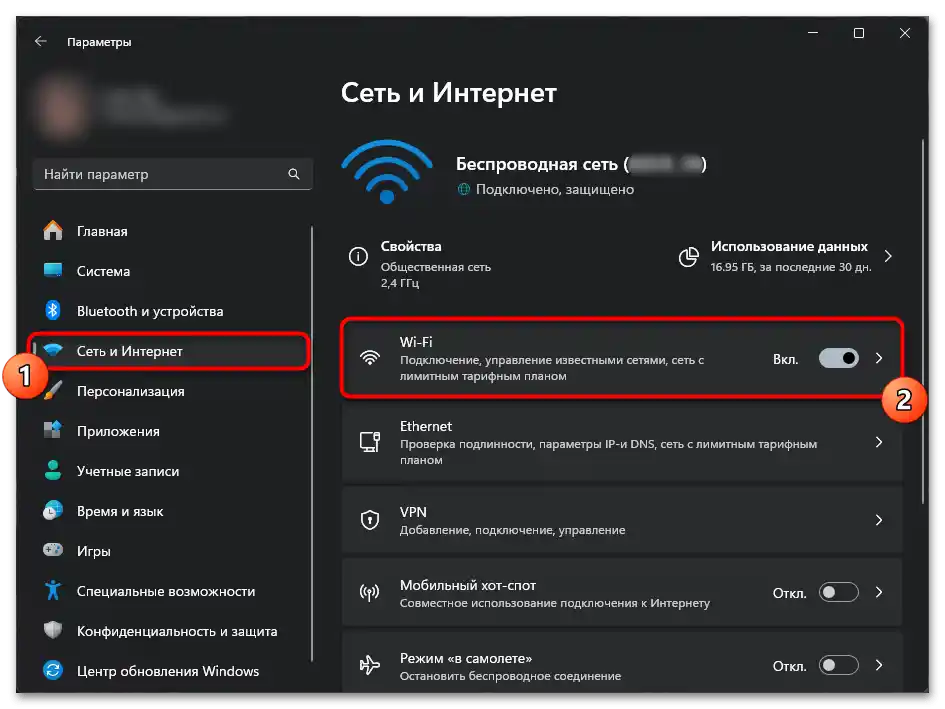
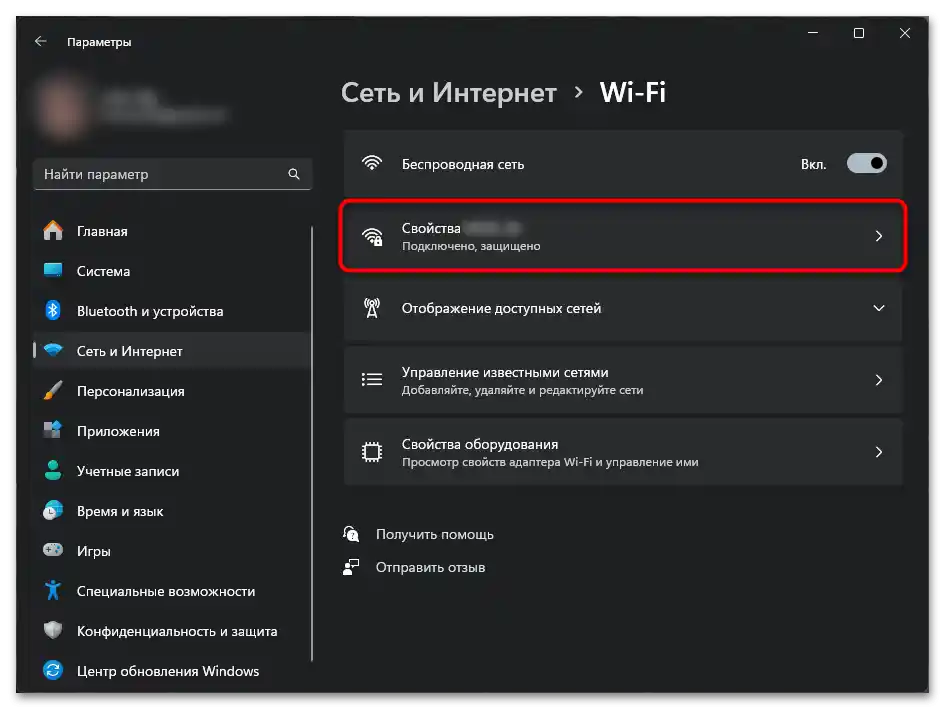
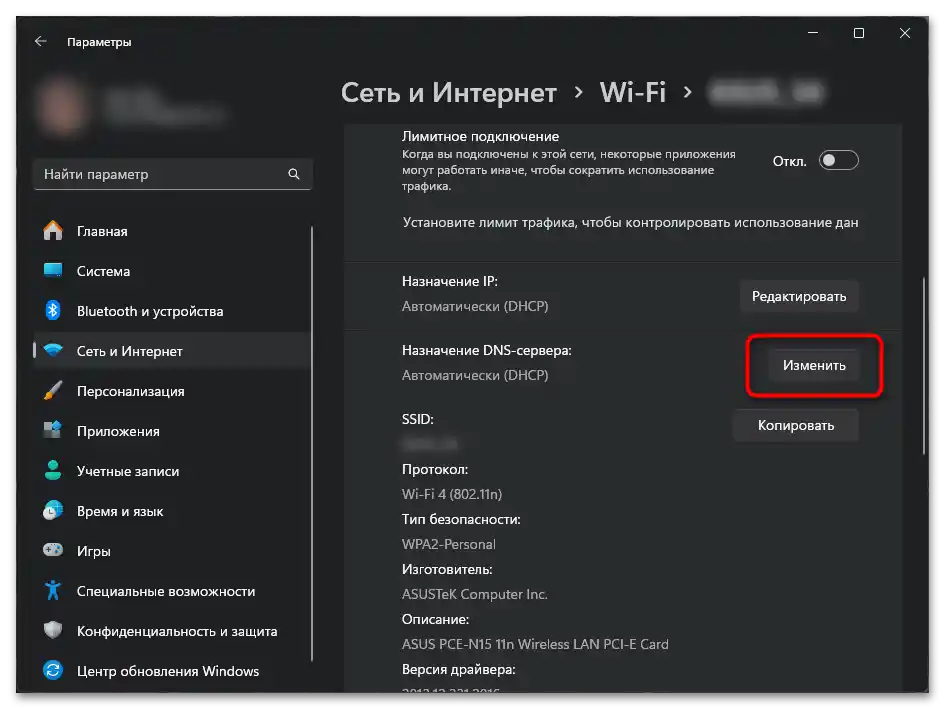
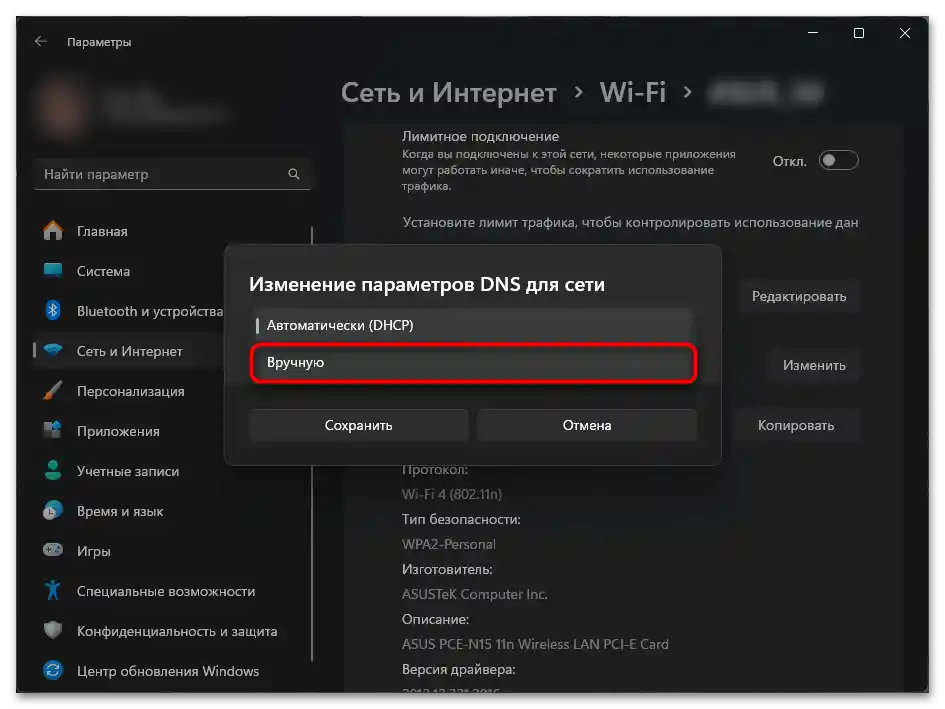
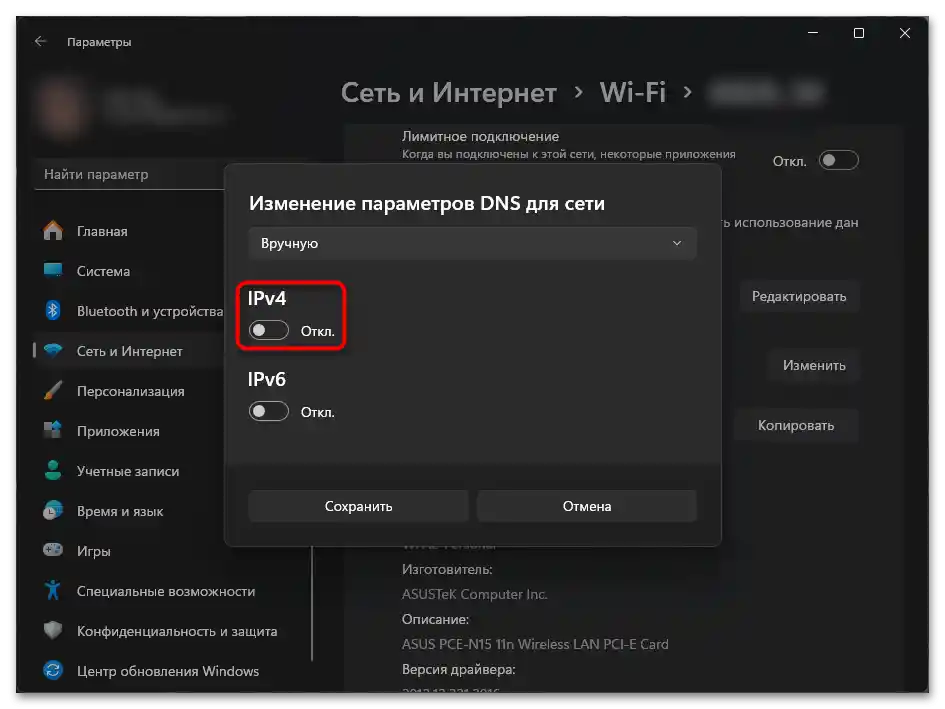
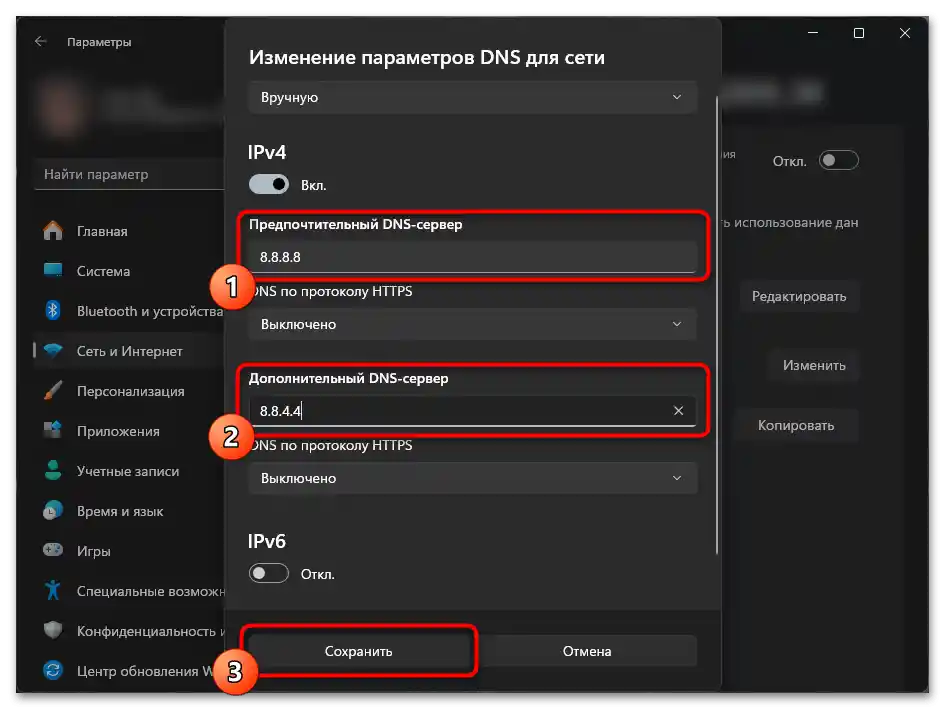
Ak ste zvyknutí meniť toto nastavenie cez "Ovládací panel", vykonajte nasledujúce kroky.
- Otvorené toto aplikáciu a prejdite do "Sieť a internet".
- Kliknite na odkaz "Centrum správy sietí a zdieľania".
- Tu potrebujete odkaz s názvom aktuálneho pripojenia, umiestnený v pravej časti v riadku "Pripojenia".
- Výsledkom sa otvorí okno so stavom pripojenia, kde kliknite na "Vlastnosti".
- Medzi zoznamom komponentov nájdite "IP verzia 4 (TCP/IPv4)" alebo to isté, len verzia 6, ak ju používate, a prejdite do jeho "Vlastnosti".
- Prepnite na položku "Použiť nasledujúce adresy DNS serverov", do prvého poľa zadajte "8.8.8.8", do druhého — "8.8.4.4".
- Po reštartovaní počítača skúste otvoriť webový prehrávač.
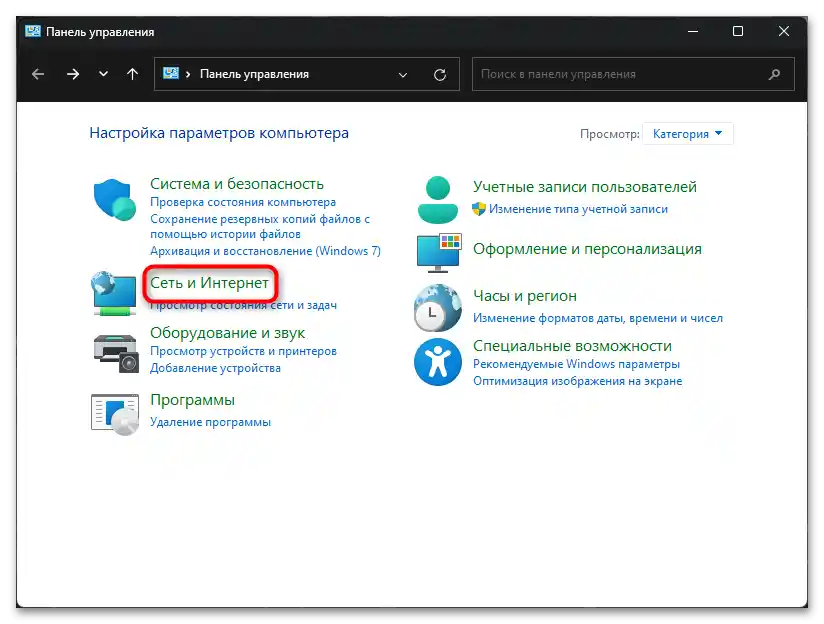
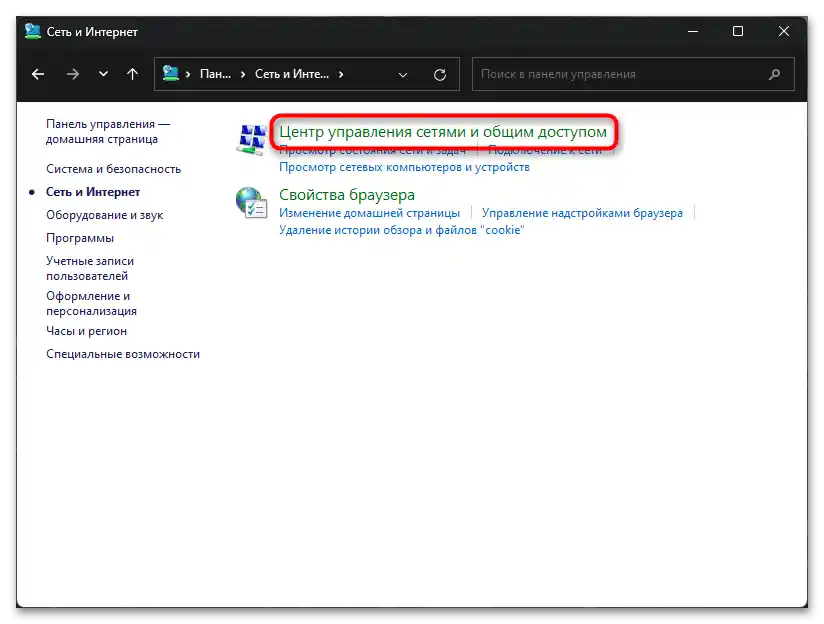
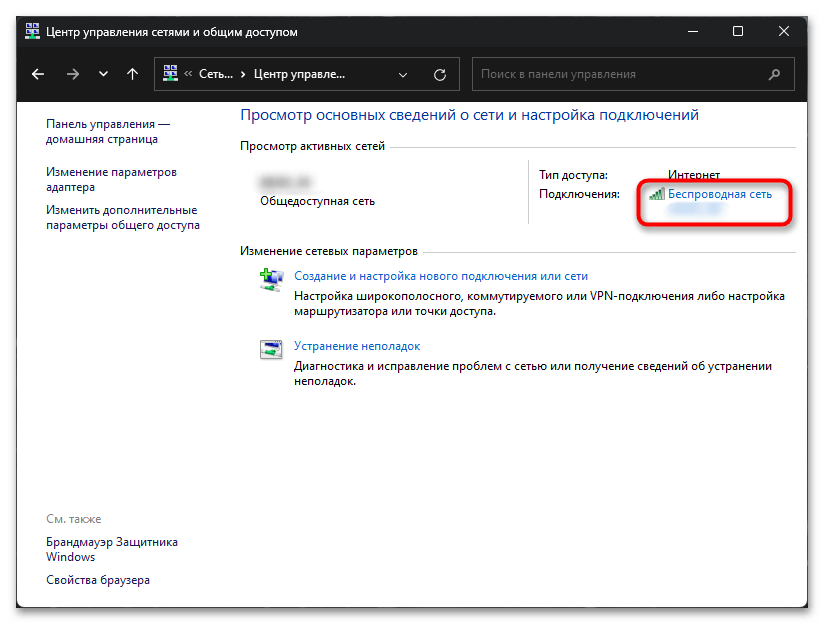
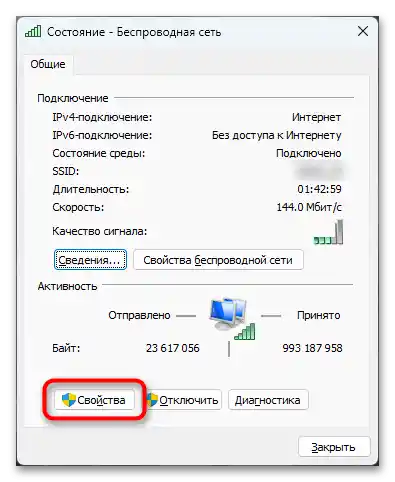
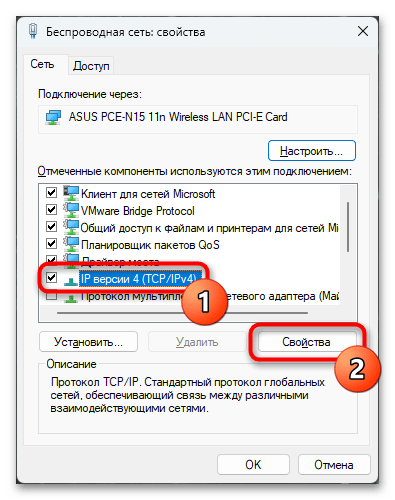
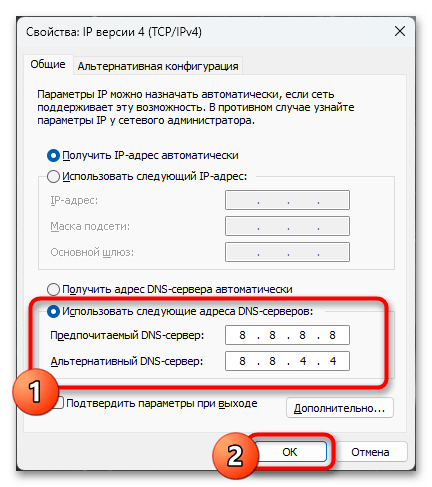
Spôsob 5: Použitie iného prehliadača
Keď nič nepomáha a nechcete preinštalovať prehliadač, ako dočasnú náhradu prejdite na iný. To pomôže pokračovať v počúvaní hudby a súčasne hľadať príčinu problému. Navyše takáto kontrola dá pochopiť, v čom je problém: vo vašom internete, počítači alebo prehliadači.
Spôsob 6: Získanie novej IP adresy
Prístup na stránku nemusí byť možný z akéhokoľvek prehliadača a zariadenia. Zvyčajne sa to týka vlastníkov dynamickej IP, ktorí občas dostávajú adresu z regiónu, ktorý Spotify nepodporuje. V takejto situácii pomáha jej výmena. Môžete to urobiť odpojením routera na pár minút a potom jeho opätovným zapnutím. Výsledkom by vám mala byť pridelená iná IP, z ktorej už skúste otvoriť Spotify.